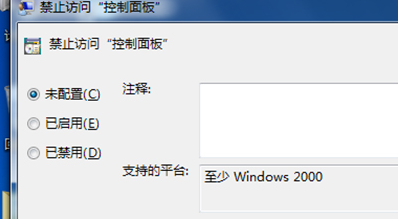win7在使用的時候,很多用戶在進行打開win7控制面板的時候,發現自己怎麼都打不開,不知道是怎麼回事,因此就讓小編給大家講講解決辦法吧。
win7控制面板打不開解決辦法
步驟一:在鍵盤上同時按下Win鍵 R鍵打開“運行”對話框,或者在Win7系統的“開始”菜單中點擊”運行“,在運行對話框之中輸入指令gpedit.msc後回車,打開ghost win 7的組策略編輯器;
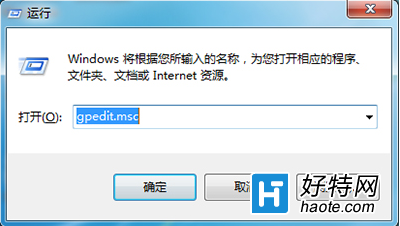
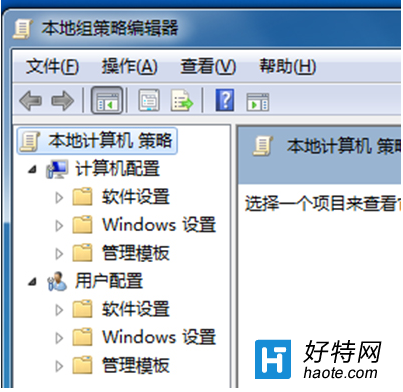
步驟二:在Win7系統的組策略編輯器中,把鼠標拉到左側界面最下方打開最後一個“用戶配置”的選項,點擊打開“管理模版”,選中“管理模版”中的“控制面板”選項;
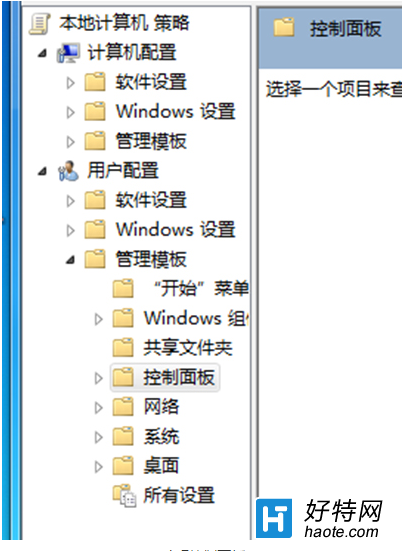
步驟三:在win7旗艦版的組策略編輯器的“控制面板”選項下往下拉,數遍點擊打開“禁止訪問控制面板”的這個選項,然後雙擊這個選項打開配置界面;
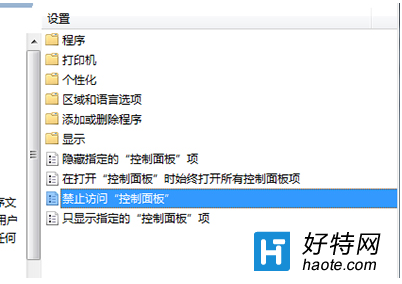
步驟四:如果“禁止訪問控制面板”這個選項的狀態是“開啟”的話,那麼控制面板就是因為這個而被禁用了,只要選擇“關閉”之後,再返回win7系統的“開始”菜單,直接點擊就可以打開了。